
এই ম্যানুয়াল বিস্তারিতভাবে বর্ণনা করে পদ্ধতি অবস্থা, যখন Android অ্যাপ্লিকেশান দোল নেই সংশোধনের, এবং ডাউনলোড অপেক্ষা লিখেছেন। বর্ণনা পদ্ধতি আপনি অন্যান্য সহায়িকা চেষ্টা করেছি এবং তারা কাজ করে নি ক্ষেত্রে, আপনি এড়িয়ে যেতে পারেন পদক্ষেপ ইতিমধ্যে পরীক্ষিত হয়েছে। , কী করতে হবে Android এর উপর প্লে স্টোর অ্যাপ্লিকেশানটি ডাউনলোড করা যদি: সব সমস্যার জন্য একটি দরকারী সাধারণ গাইড হতে পারবেন না।
- কারেকশন অ্যান্ড্রয়েড সহজ পদ্ধতি এ "ডাউনলোডের জন্য অপেক্ষা করা হচ্ছে"
- সমাধান বেশি দক্ষ উপায়
- ভিডিও নির্দেশনা
Play Store এ ফিক্স "ডাউনলোড অপেক্ষা" করার সহজ পদ্ধতি
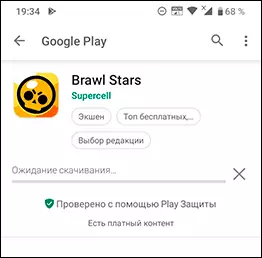
অ্যাপ্লিকেশন, ক্যাশে এবং অন্যান্য জিনিসপত্র ম্যানিপুলেশন, উপর embarking আগে যখন প্লে স্টোর থেকে অ্যাপ্লিকেশান ইনস্টলেশনের সঙ্গে একটি সমস্যা, আমি নিম্নলিখিত সহজ পদ্ধতি (বলা যাচ্ছে যে আপনার ডিভাইসে ইন্টারনেটের রান) চেষ্টা করতে সুপারিশ:
- চেক অ্যান্ড্রয়েড 'play.google.com/store' Chrome ব্রাউজার চলো সেখানে কি ঘটছে, মেনু "অ্যাপ্লিকেশন" থেকে নির্বাচন এবং সেখান থেকে কোনো অ্যাপ্লিকেশন ইনস্টল করুন। কখনও কখনও এই ধরনের কর্ম প্লে স্টোর পর এছাড়াও "জীবন্ত" হয়।
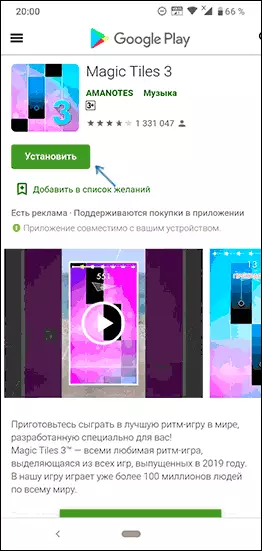
- আপনি সম্প্রতি কোন VPN এর / প্রক্সি অ্যান্টিভাইরাস, মেমরি এজেন্ট পরিষ্কার বা ওয়েব অ্যাপ্লিকেশন ত্বরক, চেক ইনস্টল করা আছে, এবং কিনা কাজ প্লে স্টোর, অ্যান্ড্রয়েড আপনি নিরাপদ মোড মধ্যে পুনরায় চালু হলে করে। যদি এটা কাজ করে, সম্ভবত আপনার নতুন ইনস্টল করা অ্যাপ্লিকেশান (সাধারণত নেটওয়ার্ক, অ্যান্টিভাইরাস, optimizers কি কিছু) কিছু লোড ক্ষেত্রে হস্তক্ষেপ করতে এটা মুছে ফেলার জন্য চেষ্টা করুন।
- প্লে স্টোর অ্যাপ্লিকেশানটি সেটিংস (মেনু - সেটিংস) সালে অধীনে "ডাউনলোড অ্যাপ:" "কোন নেটওয়ার্ক" ইনস্টল করার চেষ্টা করুন। এছাড়াও "আমার অ্যাপ্লিকেশান এবং গেমস" এ বাজার প্লে মেনু বারেই - যদি অভ্যন্তরীণ মেমরি মুক্ত স্থান যথেষ্ট "ইনস্টল" দেখতে।
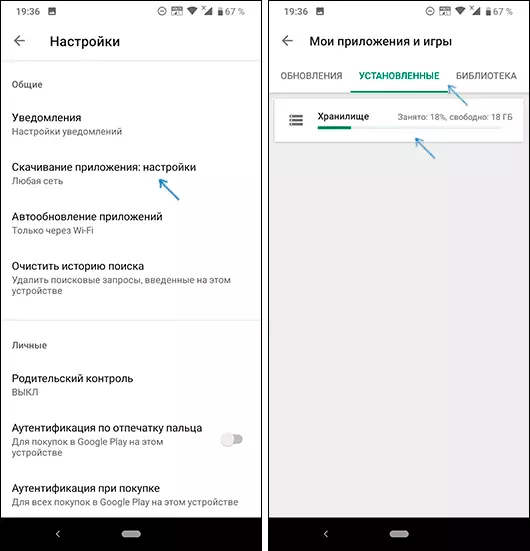
এই পরিস্থিতিতে, আপনার ডাউনলোড আপ সারিবদ্ধ করা হয় যতক্ষণ না সব অ্যাপ্লিকেশন আপডেট করা হয়েছে: এছাড়াও প্রত্যাশা যখন প্লে স্টোর অন্যান্য অ্যাপ্লিকেশনের আপডেট চালু করেছে একটি দীর্ঘ সময়ের জন্য পর্যবেক্ষণ করা যায় ডাউনলোড করুন। আপনি কেবল অপেক্ষা করুন, অথবা Google Play Store- কে সেটিংসে অ্যাপ্লিকেশন স্বয়ংক্রিয় আপডেট বন্ধ করতে পারেন।
মনোযোগ: ইন্টারনেটের অনুপস্থিত, অ্যাক্সেস একরকম অবরুদ্ধ করা হয়েছে কাজ প্রক্সি বা VPN না: প্লে মার্কেট রিপোর্ট করা হয় যদি "অপেক্ষা নেটওয়ার্ক", এই একটি সমস্যা মানে দৃশ্য প্রয়োগের বিন্দু থেকে পছন্দসই Google সার্ভারের কোন অ্যাক্সেস (উদাহরণস্বরূপ আছে যে , সেটিংস অ্যাপ্লিকেশন ডাউনলোড Wi-Fi দ্বারা কেবল তখন সক্ষম হয়, এবং আপনি মোবাইল নেটওয়ার্কের মাধ্যমে সংযুক্ত আছেন)।
অ্যাপ্লিকেশন ডাউনলোড করার সাথে সমস্যাটি সংশোধন করার অতিরিক্ত উপায়
পূর্ববর্তী বর্ণিত অপশন কেবল "ডাউনলোডের Waip" এর উত্থানকে সবচেয়ে সহজ ক্ষেত্রেই আলোড়ন সৃষ্টি হয়। তাদের মধ্যে কেউ যদি সাহায্য করে না তবে নিম্নলিখিত সমাধান বিকল্পগুলি চেষ্টা করুন। সমস্ত উদাহরণ বিশুদ্ধ অ্যান্ড্রয়েড 10 এবং 9 এর জন্য দেখানো হয়, তবে অন্যান্য ফোনগুলিতে সবকিছু একইরকম হবে।ক্যাশে এবং ডিলিট প্লে মার্কেট আপডেট পরিষ্কারের
নীচের ধাপে এগিয়ে যাওয়ার আগে, রোল করবেন না, তবে আপনার ডিভাইসে প্লে মার্কেট অ্যাপ্লিকেশনটি সম্পূর্ণরূপে বন্ধ করুন।
- সেটিংস এ যান - অ্যাপ্লিকেশন এবং বিজ্ঞপ্তি - সমস্ত অ্যাপ্লিকেশন দেখান (বা কেবল "অ্যাপ্লিকেশন")।
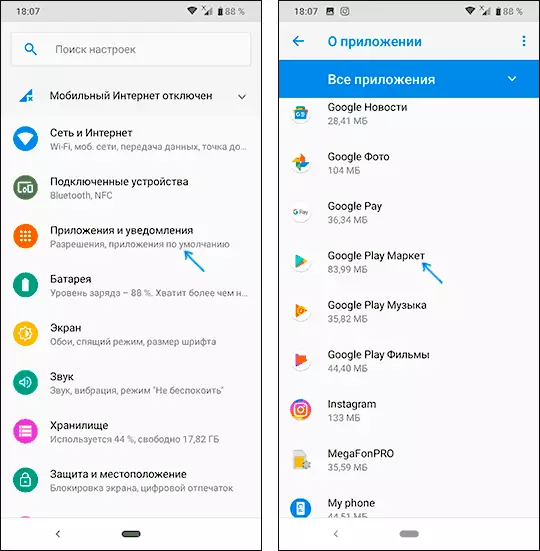
- তালিকায়, Google Play Market খুঁজুন, অ্যাপ্লিকেশনটিতে ক্লিক করুন, তারপরে ক্যাশে এবং "স্টোরেজ" বিভাগে ডেটাটি পরিষ্কার করুন (কখনও কখনও পরিষ্কারের জন্য আইটেমগুলি অ্যাপ্লিকেশন বৈশিষ্ট্যগুলির প্রধান পৃষ্ঠায় রয়েছে)।
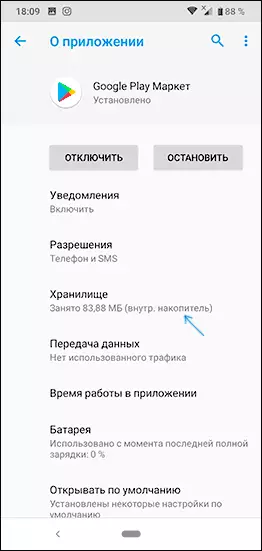
- গুগল প্লে সার্ভিসের জন্য একই পুনরাবৃত্তি করুন এবং ম্যানেজার ডাউনলোড করুন (অথবা ডাউনলোড ম্যানেজার)।
- সমস্যা বাজারে সমস্যা অদৃশ্য হয়ে গেছে কিনা তা পরীক্ষা করুন।
- আপনি এখনও "অক্ষম" বোতামে ক্লিক করুন ইন্টারনেট থেকে ফোন বন্ধ "ডাউনলোড জন্য অপেক্ষা", প্লে মার্কেট আবেদন বৈশিষ্ট্য প্রত্যাবর্তন, ক্লিক করুন দেখছেন, এবং যদি "আবেদন সোর্স সংস্করণ স্থাপন?"। ঠিক আছে ক্লিক করুন। এর পর, আবার আবেদন চালু প্লে মার্কেট (ইন্টারনেট ছাড়া) শুরু, সেটিংস-এর, নিষ্ক্রিয় স্বয়ংক্রিয় আপডেট অ্যাপ্লিকেশন, ইন্টারনেটের সাথে সংযোগ এবং আবেদন আপনার যা দরকার ডাউনলোড করার চেষ্টা করুন।
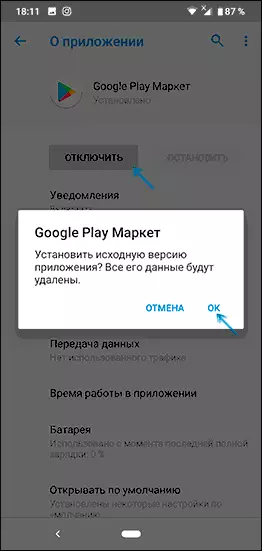
মুছে ফেলুন এবং গুগল একাউন্ট পুনরাবৃত্তি করুন
অর্ডার এই পদ্ধতি ব্যবহার করার জন্য, আপনি আপনার Google অ্যাকাউন্টের জন্য আপনার লগইন এবং পাসওয়ার্ড জানা প্রয়োজন হবে এবং যদি দুইবার-প্রয়োজনীয় প্রমাণীকরণ ব্যবহার করা হয় - একটি উপযুক্ত নম্বর বা অন্য প্রমাণীকরণ পদ্ধতি আছে। গুগল একাউন্ট রিসেট নিম্নলিখিত ধাপগুলি ধারণ করে:
- আপনার ফোনে সমস্ত অ্যাপলিকেশন বন্ধ প্লে মার্কেট সহ।
- ওপেন সেটিংস - Google অ্যাকাউন্টস, আপনার Google / জিমেইল অ্যাকাউন্ট নির্বাচন করুন।
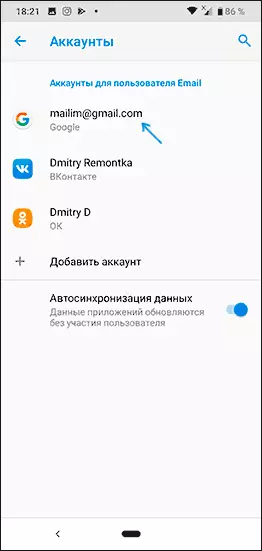
- "অ্যাকাউন্ট মুছুন" ক্লিক করুন।
- অ্যাকাউন্ট অপসারণের শেষ করার পর একই Google অ্যাকাউন্ট পুনরায় যোগ, প্লে মার্কেট চালানো এবং চেক যদি আপনি স্থায়ী ডাউনলোড পরিত্রাণ পেতে পরিচালিত।
অনুমতি, পটভূমি ডেটা ট্রান্সমিশন এবং অন্যান্য সহ সমস্ত অ্যাপ্লিকেশন পরামিতিগুলি পুনরায় সেট করুন (ডেটা হ্রাস ছাড়াই)
সব অ্যাপ্লিকেশন তালিকাতে, 'যাও (তিন পয়েন্ট) মেনু বাটন ক্লিক করুন এবং নির্বাচন করুন "অ্যাপ্লিকেশান সেটিংস রিসেট" (সেখানে সমস্ত Android সংস্করণের উপর কোন থেকে নয় এবং যদি পথ অনুসরণ করবার সিদ্ধান্ত এখনো সাহায্য করেন নি, নিম্নলিখিত চেষ্টা প্রস্তুতকারকের)।
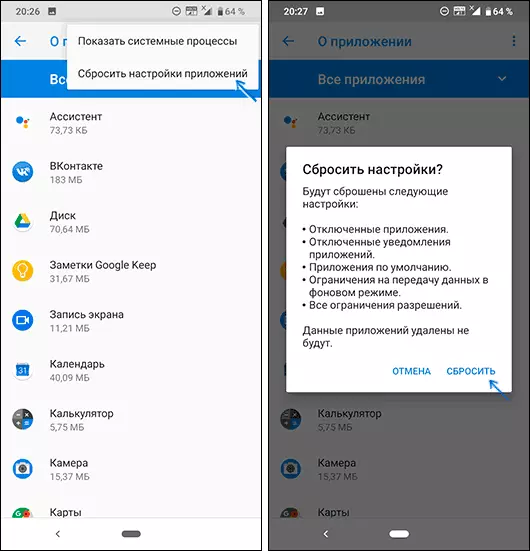
, পুনরায় সেট করা নিশ্চিত সম্পন্ন প্রক্রিয়ার জন্য অপেক্ষা করুন, এবং অ্যাপ্লিকেশন এখন ডাউনলোড করা হয় তাহলে আবার চেক করুন।
সমস্যা Android এর উপর "ডাউনলোড জন্য অপেক্ষা করা হচ্ছে" সমাধান - ভিডিও নির্দেশাবলী
এবং আরো একটি পয়েন্ট: আপনি একটি পুরানো Android সংস্করণ আছে, সমস্যা এই হতে পারে - গুগল ধীরে ধীরে ব্লক যেমন ডিভাইসের জন্য আপনার আবেদন দোকান অ্যাক্সেসের অনুমোদন দেয়।
